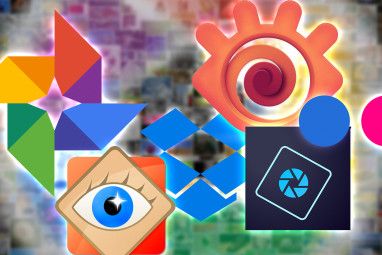Microsoft一直在不断尝试对其软件进行创新,Whiteboard也不例外。 Whiteboard是一个Microsoft应用程序(请查看其他Microsoft应用程序),它允许用户概述,计划和协作他们心脏的内容。
除了提供一个看似简单的界面外,Microsoft还找到了一种适合自己的方法。尽可能多的白板体验功能。您可以直接在应用程序内绘制,键入和定位图像。
本文旨在帮助您开始使用Microsoft Whiteboard。而且它是免费的,您也可以尝试一下...
下载Microsoft白板
要开始使用Microsoft白板,请在Windows 10中单击“开始"菜单,键入 Whiteboard ,然后选择 Microsoft白板。如果您的PC上尚未安装Whiteboard,则可以从Microsoft Store下载它。
下载: Windows上的Microsoft Whiteboard [免费]。
当涉及到绘图和素描应用程序时,一个聪明的UI是关键。白板提供了这一点-用户可以在其上绘制的白色背景画布。画布会随您的工作自动增长,因此在草图的郊区绘图会扩展画布。
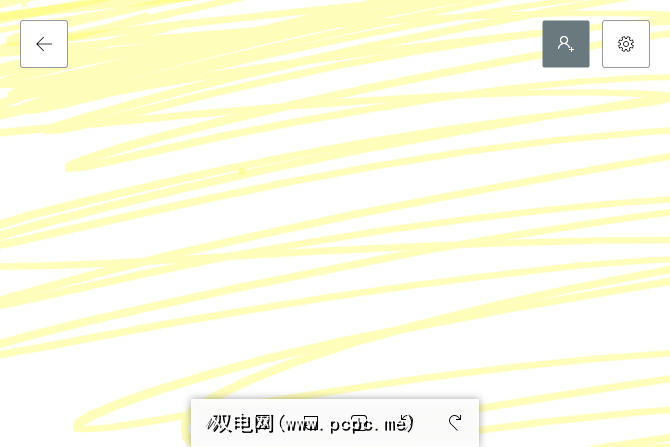
在窗口顶部,您将看到三个图标。左侧的一个允许您从正在使用的白板中选择一个不同的白板,或创建一个新的白板。
右侧的灰色图标允许您创建一个可以共享的Web链接。在同一个Whiteboard项目中与其他人合作。请注意,必须启用以下所示的关闭网络共享链接选项才能创建链接。
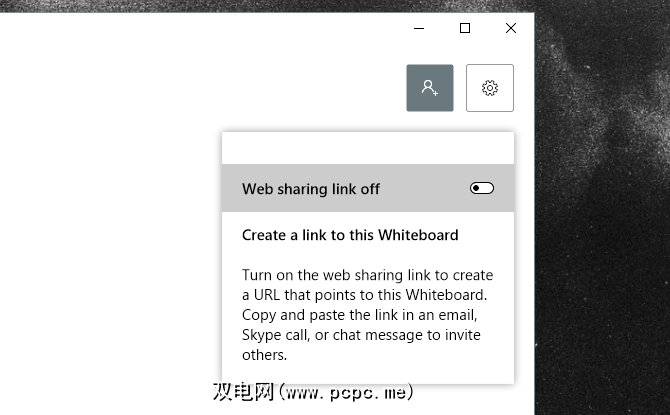
其右侧是设置按钮,这将允许您激活Whiteboard中的多个功能。
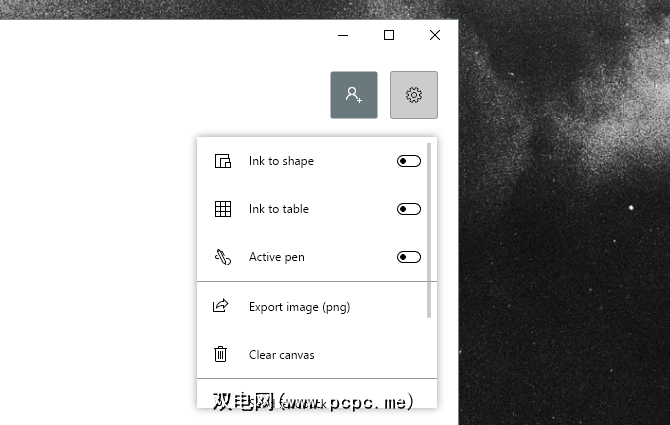
这些是您可以使用的主要选项。
绘图工具
绘制应用程序界面通常是20%的设置和80%的绘图工具。在白板中,您可以从以下两个选项之一进行选择以显示您的工具:被动笔和主动笔。
要切换到有源笔,请单击“设置"图标,然后激活有源笔选项。
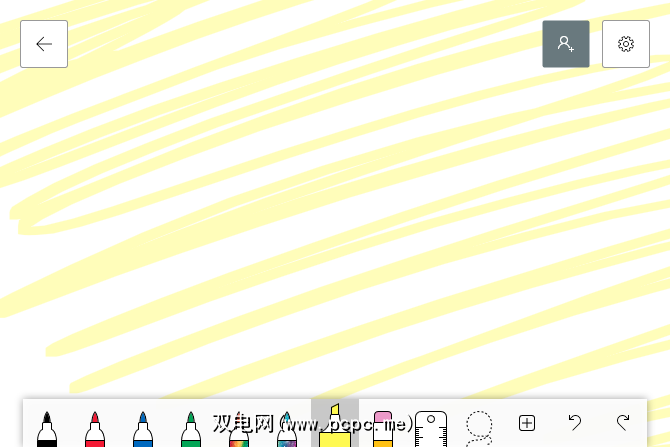
我将使用主动式笔功能来解释其余的工具和功能,因为它是最容易使用的图形输入板。
被动式笔和主动式笔的区别在于主动式笔将允许您可以用鼠标移动画板并同时用笔绘图。
这些工具完全可以达到您的期望:从左到右,您将看到一系列不同颜色的标记。当前没有用于调整工具大小或更改其颜色的默认方法。
单击标尺以打开标尺工具。
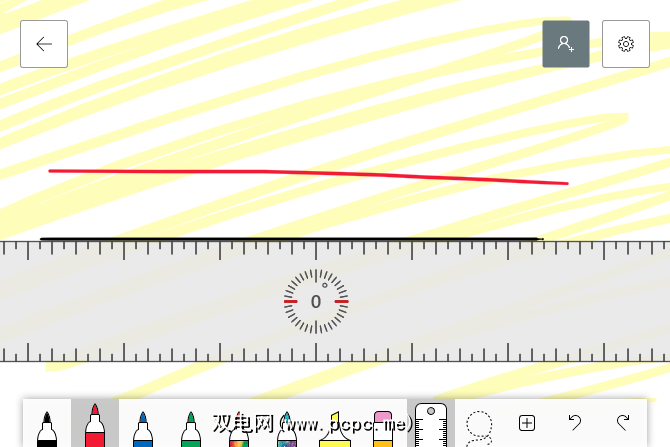
要删除标尺,只需再次单击标尺图标以将其禁用即可。
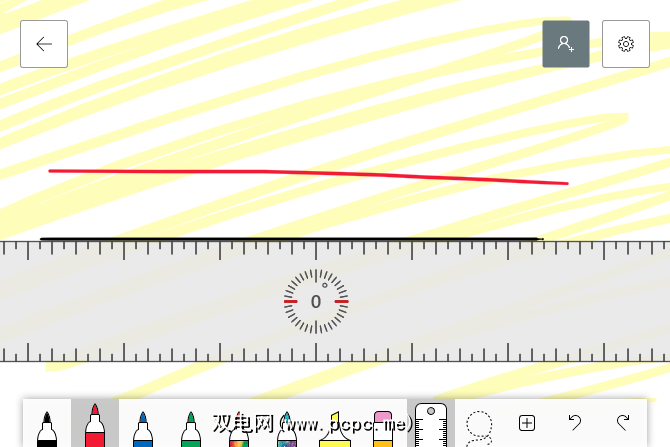
p>
在标尺旁边是选择工具。单击选择工具,然后使用钢笔工具在要移动或删除的形状,线条或图片周围绘制。
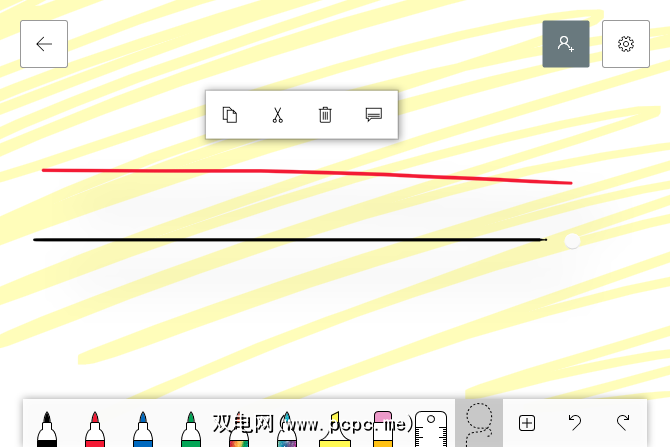
您选择的对象将跳动。然后,使用显示的选项或它们各自的键盘命令将对象复制,剪切,删除或添加注释。添加注释会在草图或图像上放置看不见的其他文本,以供以后参考。
图像放置
您不仅限于钢笔工具。单击 + 图标以打开图像和文本选项。
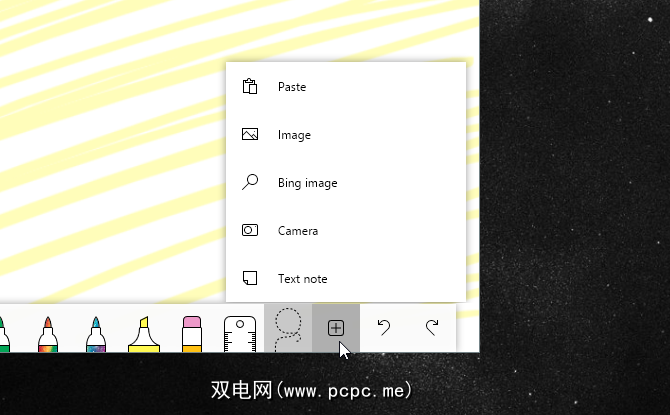
选择 Image 选项以将本地文件中的图像放置到白板中。该文件将显示为光滑的活动图像。
单击图像以查看您的选项。通过单击并拖动图像边缘的小白色圆圈来重新缩放和旋转图像。
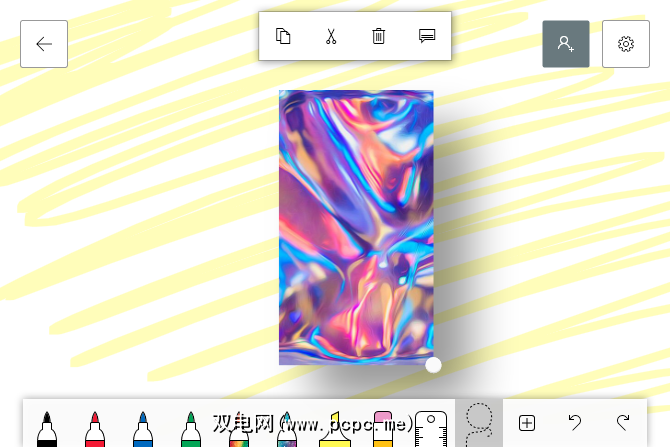
您也可以在图像上绘制草图。
如果不这样做,计算机上有参考图像,则可以使用Whiteboard的 Bing图像功能。 Bing图像将打开搜索提示,然后根据您在Bing中的搜索来合并图像。
默认情况下,图像结果将受到限制,因为该应用会将您的结果限制为非版权图像。要查看所有图像,请单击提示底部的查看所有图像选项。
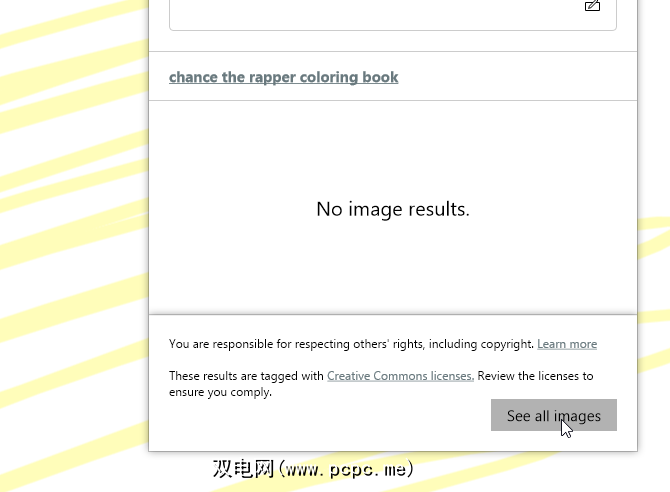
选择图像,然后单击 + 覆盖按钮将其添加到您的白板。将图像放置在白板上后,就可以像本地图像一样对其进行调整。

白板还允许您堆叠图像。要创建图像堆栈,只需将一个图像拖到另一个图像上,直到看到一个圆形堆栈图标即可。
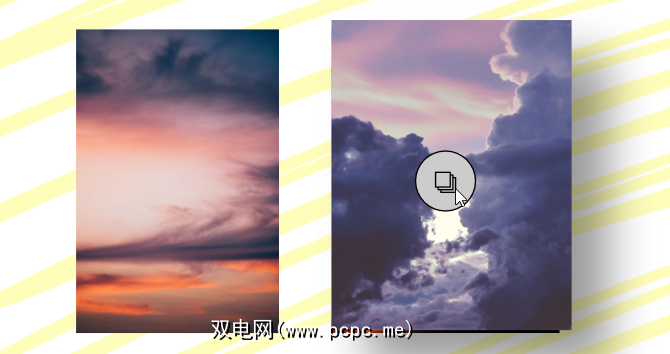
一旦图像被堆叠,您就可以使用鼠标的滚轮循环浏览它们。

您是否添加了错误的图像?只需双击堆栈以散布图像或将特定图像拖走以将其删除。
文本和笔记记录
不想依赖您的手写笔记?再次单击 + 图标,然后选择文字注释。便笺将出现,类似于Windows 10的便笺应用程序。调整便笺的方向,就像处理图像一样,然后双击便笺以开始输入。
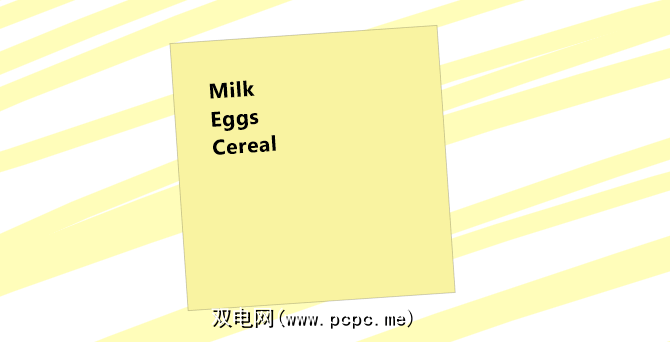
您也可以在输入时单击笔记底部的3点图标来更改便笺的颜色。注释并选择颜色。

虽然无法更改字体粗细和字体,但是在调整注释大小时,文本会自动调整大小。渴望获得实际音符的手写体感觉?只需像在画布上一样在便签上绘画即可。

然后便签将保留您在其上绘制的所有内容,就像真正的便签一样。
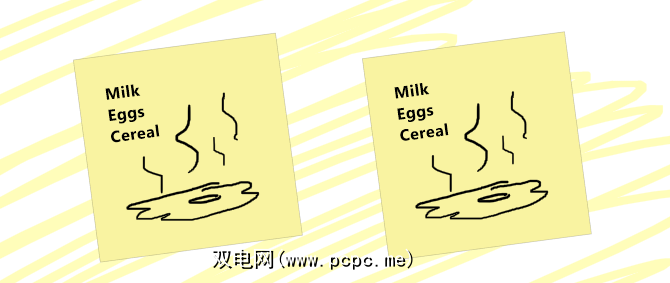
记住图片堆栈?
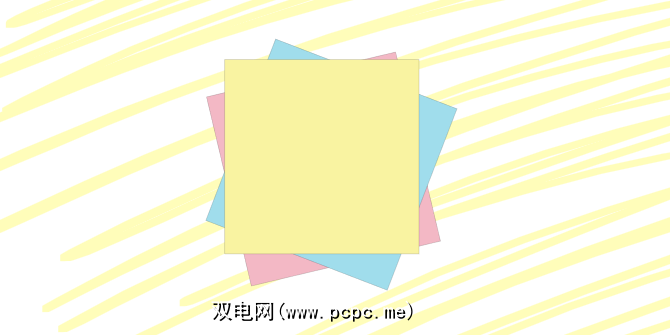
也可以与白板的便笺一起使用。
墨水功能
为使您能够充分利用白板的触摸屏方面,Microsoft已包括墨水功能可简化绘图过程。首先,打开您的“白板"设置,并启用墨水成形。
墨水成形可以自动根据粗略的草图创建形状。只需绘制形状,白板就会自动为您创建形状。
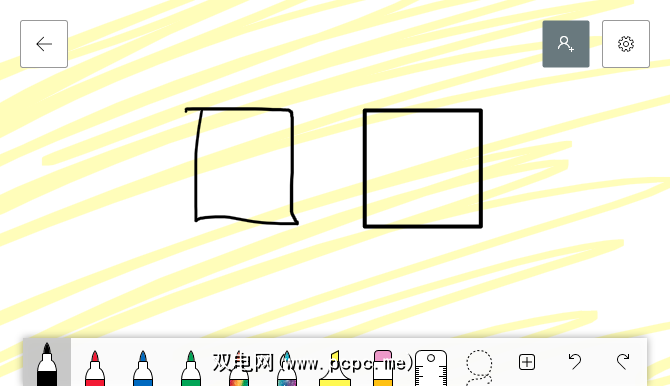
您甚至可以包括一张表格来组织您的白板或房屋数据。打开设置并激活墨水到表格。
绘制一个矩形,然后在该形状的中间绘制一条线。这将激活表格,然后您可以使用以下弹出按钮向其中添加行和列。
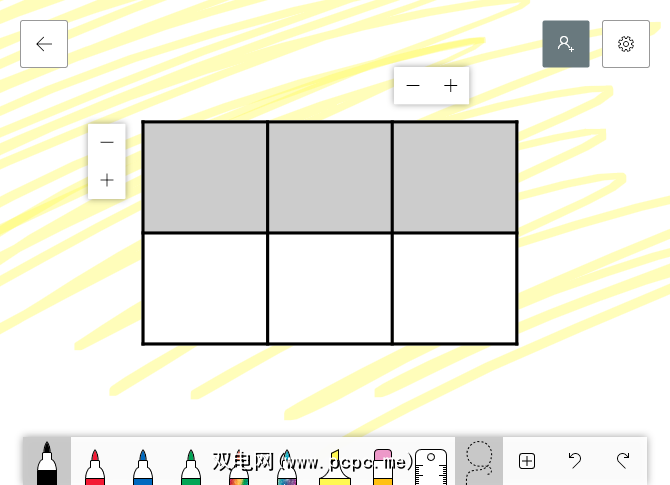
根据需要填充正方形。如果需要删除行或表,请再次选择表,然后按钮会重新出现。
这种技术的可能性是无限的,甚至允许用户绘制白板自动在图形上绘制的公式。 。不幸的是,这是我无法复制的功能,表示某些软件问题可能仍会存在于应用程序中。
保存白板
您有一些方便的选择保存您的白板。首先,所有白板都在您首次登录该应用程序或将您的帐户链接到Windows PC时存储在您的Microsoft帐户中。
这意味着您不必保存白板,因为它会自动备份通过您的帐户。但是,您可以保存白板的PNG图像(使用哪种文件格式时)以备后用。
打开设置,然后选择导出图像(png)选项。以下是用于计划图形设计的白板功能的快速示例。
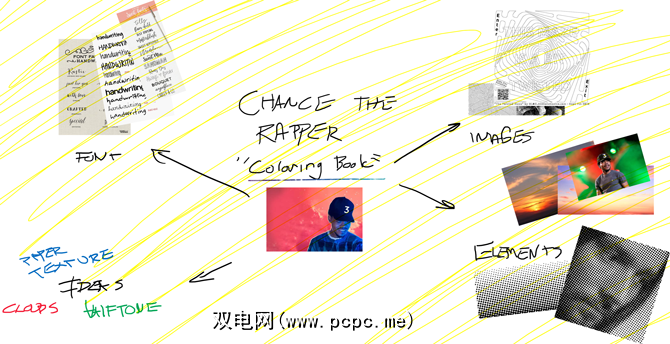
创建板所花费的时间越多,它将越整洁。
下面是最终设计示例,使用上面显示的想法。 Microsoft白板确实非常易于使用。

白板没有干擦
Microsoft一直在努力为用户创建高质量的默认程序。尽管Whiteboard的主要目的是进行教学……使用该软件进行计划和协作已远远超过了可能。
考虑到此功能丰富的桌面应用程序是免费的,因此绝对没有理由不尝试使用Microsoft Whiteboard!寻找更专业的东西吗?然后尝试使用免费的绘图应用程序Sketchbook。
标签: 绘图软件 Windows 10 Windows Ink